Access 2010 é uma ferramenta muito útil para projetar banco de dados efornece mineração de dados de nível intermediário. Ele fez e continua fazendo maravilhas, especialmente quando se trata de gerenciar, criar e, o mais importante, usar o Banco de Dados Relacional até o seu auge. Esta postagem abordará como os relacionamentos e as consultas se interconectam para tornar o banco de dados mais dinâmico.
Para facilitar a compreensão do labirinto, siga como criar tabela e criar relacionamentos entre eles. Para começar, crie tabelas e aplique as restrições desejadas nos tipos de dados.
Por instância: Crie três tabelas simples (chave primária definida em cada uma delas).



Crie uma nova tabela com o nome de Gestão de loja, que encapsulará todos os rótulos de campo (selecionados como chave primária) em suas respectivas tabelas. Adicione exatamente os mesmos nomes de campo em Gestão de loja mesa.
Inserir ID do cliente, ID do produto e ID da equipe no Gestão de loja mesa e definir a sua Tipo de dados para Número para evitar a erupção do conflito. Colocou o ID como Chave primária, como mostrado na captura de tela abaixo.

Agora comece a criar relacionamentos entre tabelas, navegue até Ferramentas de Relacionamento e clique Relacionamentos. Sua aba aparecerá, adicione todas as tabelas e conecte chave primária de Cliente, produtos e Funcionários tabela com o nome do campo correspondente em Gestão de loja janela da mesa. No Caixa de diálogo Editar relacionamento habilitar Aplicar integridade referencial e Excluir registros relacionados em cascata. Salve e feche-o para uso posterior.
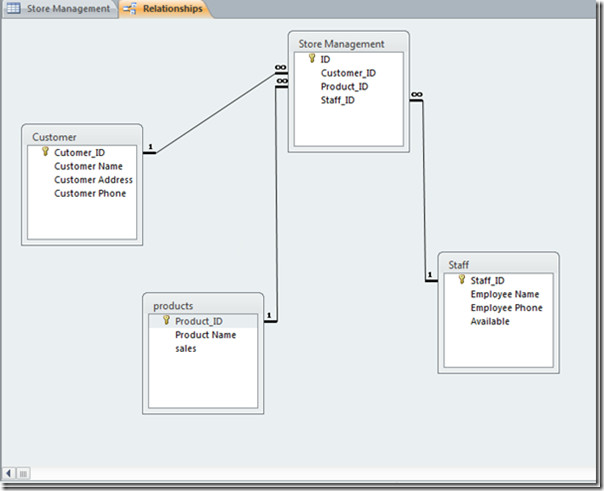
Faça uma consulta para obter dados das tabelas e use os relacionamentos de uma maneira melhor, vá para Crio guia e clique Design de Consulta. Você também pode fazer consultas usando o assistente.

Ao clicar, Mostrar tabela aparecerá, selecione todas as tabelas e clique em Adicionar, acrescentar. Você também pode adicionar consultas, mas, como ainda não fizemos nenhuma consulta, a deixaremos.

Ele mostra o relacionamento entre as tabelas, conforme mostrado na captura de tela abaixo.

Para criar consulta, arraste Identificação do Cliente de Gestão de loja janela da tabela e solte-a sobre a primeira Coluna de campo no painel inferior, arraste nome do cliente de Cliente janela da mesa e solte-a na segunda Campo coluna (1ª linha), coloque o segundo item de Cliente mesa no terceiro Campo coluna e assim por diante. Faça exatamente o mesmo com ID do produto, arraste-o de Gestão de loja e solte na coluna do campo adjacente a Customer_Phone. Arraste Staff_ID de Gestão de loja e solte-o na coluna de campo ao lado de vendas. Depois de preencher os campos, nomeie a consulta e salve-a.
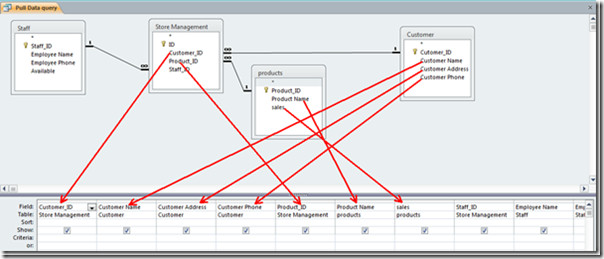
Clique na imagem acima para ampliar
Agora veja esta consulta na exibição de tabela, Ao adicionar Identificação do Cliente, você notará que A consulta atualizará automaticamente as informações correspondentes ao ID do cliente especificado. Isso ocorre porque o relacionamento entre as tabelas foi criado e Aplicar integridade referencial e Excluir registros relacionados em cascata estão ativados. Portanto, ao excluir qualquer registro, ele excluirá automaticamente os registros correspondentes em sua tabela original.

Clique na imagem acima para ampliar
Agora, os relacionamentos entre tabelas e consultas, trabalhando juntos, tornam o banco de dados mais coeso e dinâmico.













Comentários